使用共同所有权进行共享
在选定云端流中选择共享选项时,将引导您进入管理流所有者的页面。
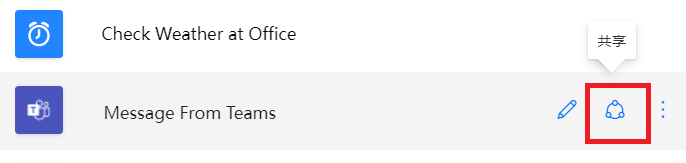
将用户或组添加到所有者列表,与这些用户创建流的共同所有权。
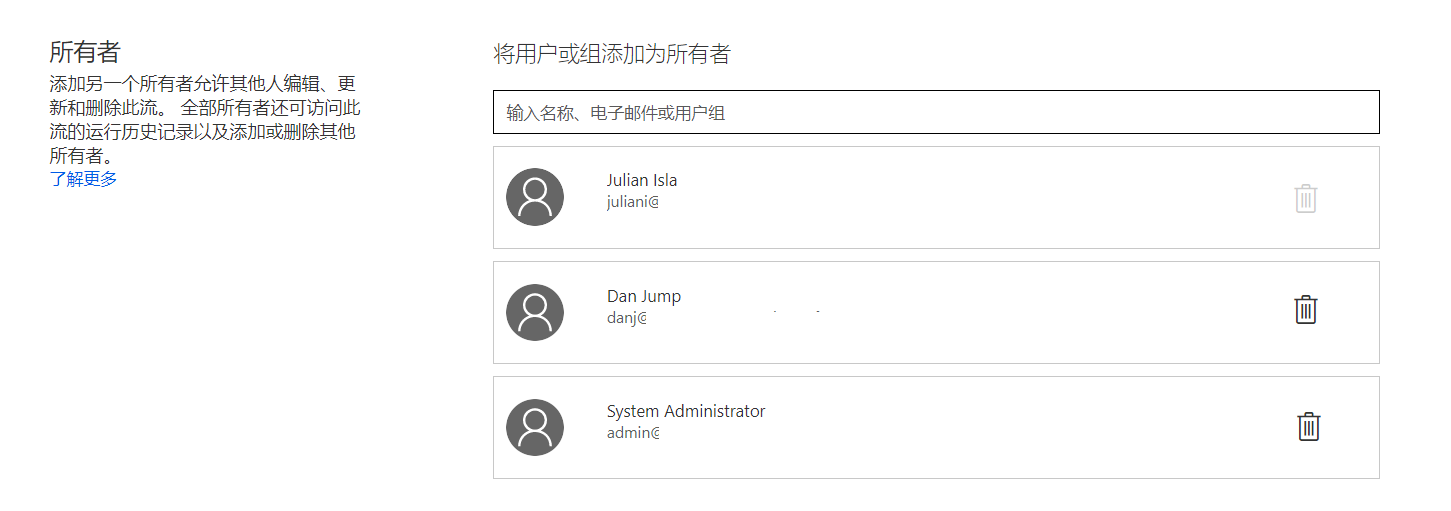
在以上示例中,Dave 是原始流所有者,与 Julie 和我的销售团队共享流。 我的销售团队是组,所有组成员都将自动成为流共同所有者。
流的共同所有者拥有执行以下操作的权限:
按需运行即时流和计划流。
编辑流定义(例如添加或删除操作或条件)。
对流执行试运行。
查看运行历史记录。
管理流的属性(例如启动或停止流、添加所有者或更新连接凭据)。
添加或删除其他所有者(但不包括流的创建者)。
删除流。
鉴于共同所有者拥有所有权限(包括删除访问权限),您应仅添加信任并且需要执行这些活动的用户。 如为即时流并且用户仅需要运行流,最好将用户添加为仅运行用户,而非共同所有者。 您将在下一单元中了解仅运行用户。
拥有全局管理员和 Microsoft Power Platform 管理员租户角色的用户也可以管理流的所有者,包括将自己添加到列表中。
在流创建者离开办公室或离开公司并且需要进行更改的情况下,与至少一名其他用户共享关键业务流至关重要。
连接
构建流并添加操作时,某些操作将使用连接器。 首次使用连接器时,将建立连接并由操作使用。 要建立连接,需要对修改流的用户进行身份验证。 该连接将与该用户关联,将在该上下文中执行操作。 例如 Dave 添加将项目添加到列表的 SharePoint 操作,将在该操作运行时显示 Dave 添加了列表项。
在共享页面中,嵌入式连接部分显示流中使用的连接。
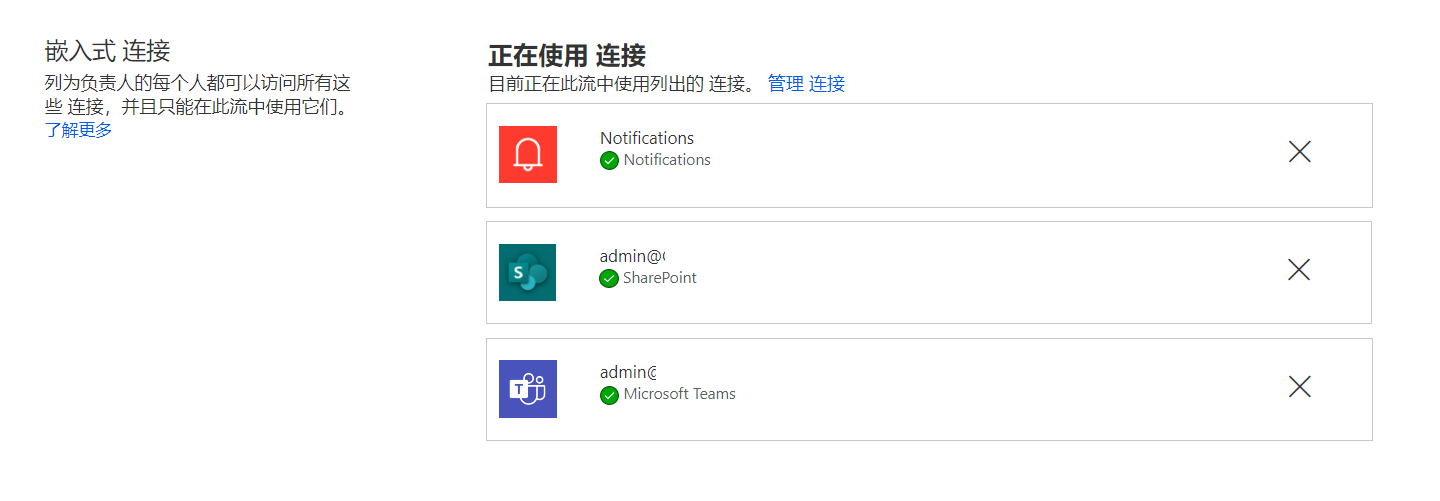
所有流所有者都拥有这些连接的访问权限,但仅限此流。 访问权限允许他们使用这些连接向流添加更多步骤,而无需进行身份验证或新建连接。 但访问权限不允许他们使用流以外的连接。
如果 Julie 编辑流,然后添加步骤使用 Office 365 连接器发送电子邮件,该步骤将添加到以 Julie 为连接用户的连接列表中。 如果运行流,电子邮件将由 Julie 发送,而 Dave 仍为 Microsoft Lists 列表项的创建者。 连接列表现在将类似于以下屏幕截图,其中显示 Julie 添加的连接。
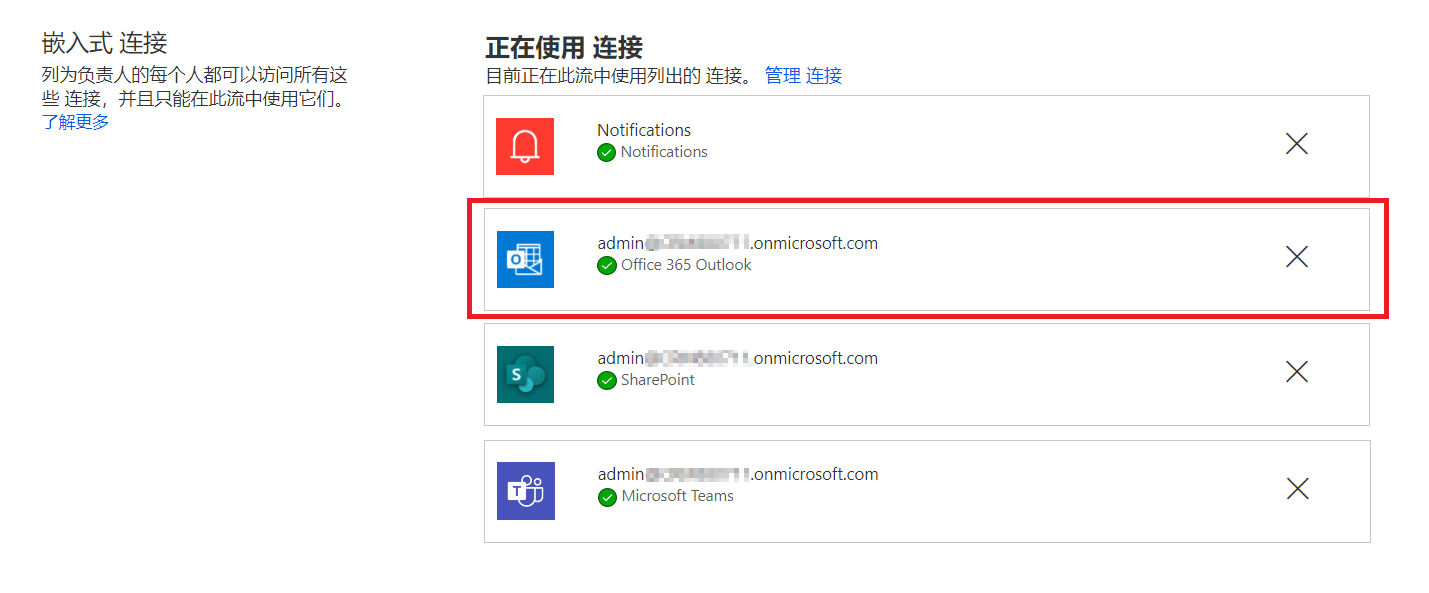
在流中与其他人协作时,您可能希望指定一个用户来管理连接,以便其他人员都处于相同的上下文中。
所有流所有者都可以代表您使用此流中的任意连接执行操作。 因此,您应留意权限的意外提升并且仅添加信任的所有者。 例如在上一个流中,Julie 可以以 Dave 的身份访问 SharePoint 中的信息,无论他们是否拥有自行访问的权限。
确定需要使用共同所有权进行共享
下表描述可以帮助您确定是否需要使用共同所有权进行共享的应用场景。
| 应用场景 | 选项 |
|---|---|
| 我希望允许其他用户编辑我的流 | 共同所有权是最佳选项。 |
| 某人向 SharePoint 添加列表项或在 Dataverse 表中创建行时,我的流将触发。 是否需要将所有添加项目的用户添加为我的流的共同所有者? | 不需要,此流是由事件触发的自动化流。 只要流连接用户拥有列表或表的访问权限,流即可正常运行,无需将所有用户都添加为所有者或仅运行用户。 |
| 我有一个即时流,我希望其他人运行该流。 | 不需要使用共同所有权,您应将用户设置为仅运行用户。 |
| 我有一个计划流,我希望其他人在计划时间以外按需运行该流。 | 共同所有权是最佳选项。 但请注意用户的权限不仅限于运行流。 |